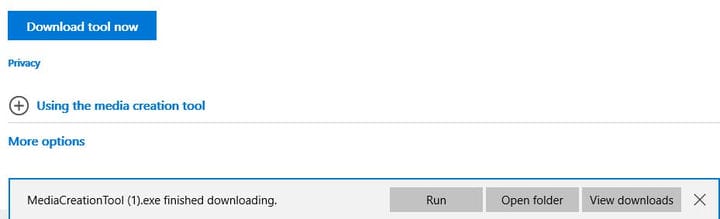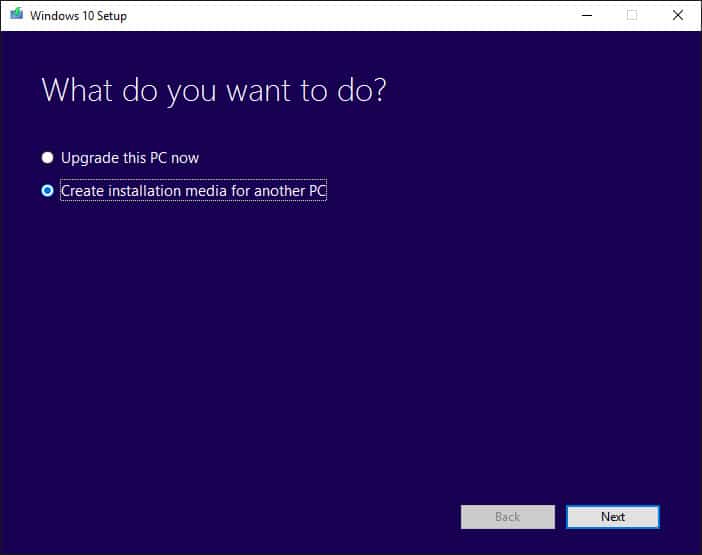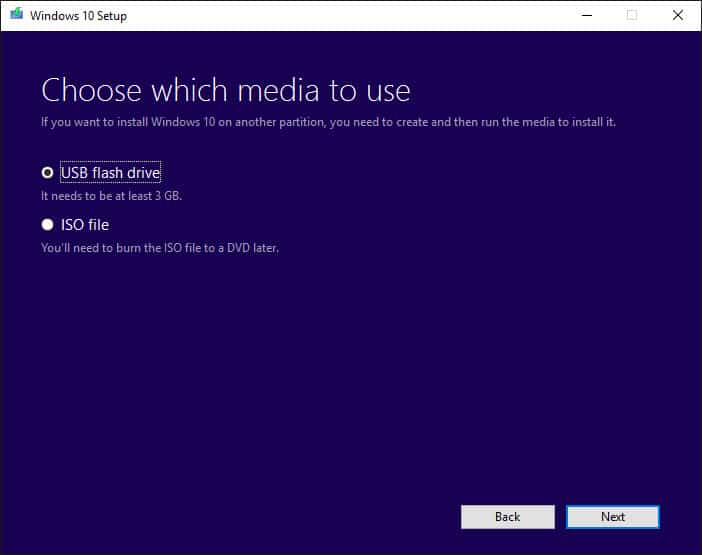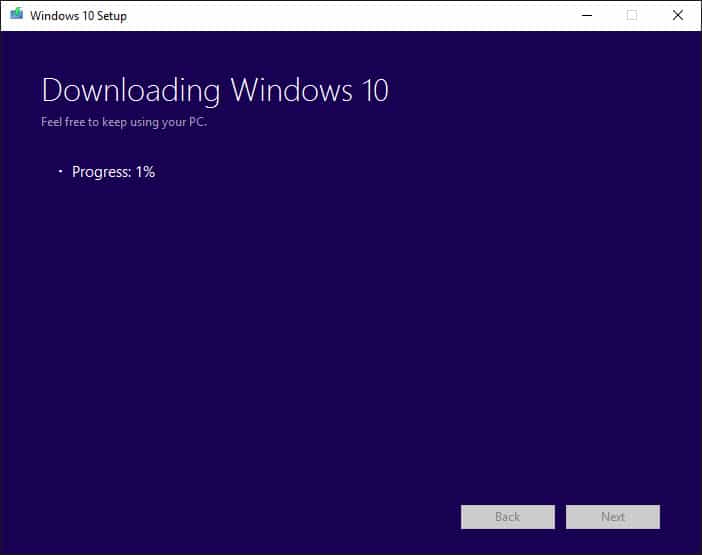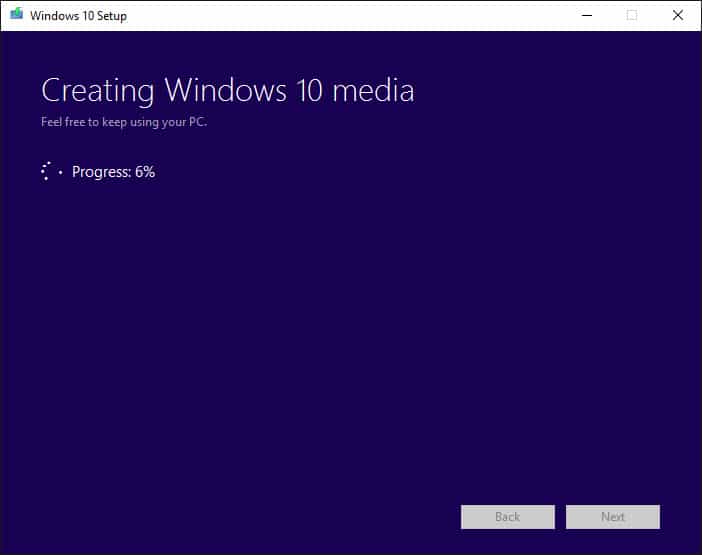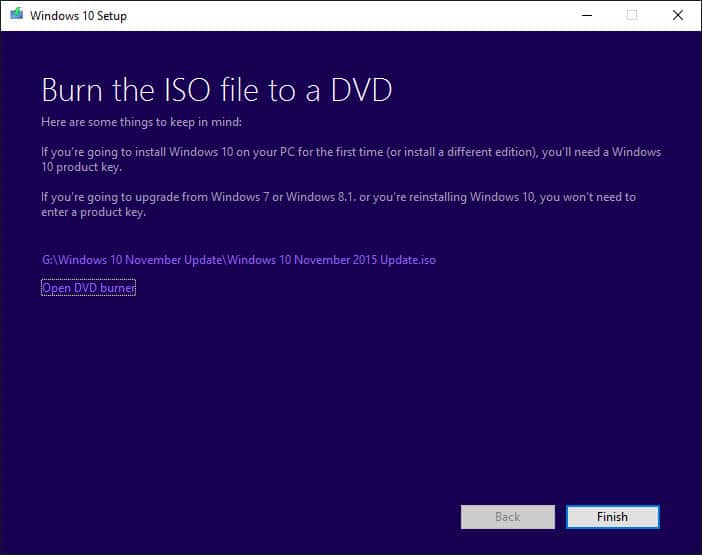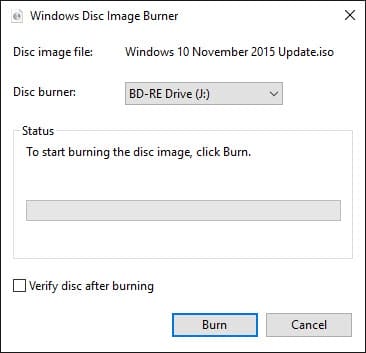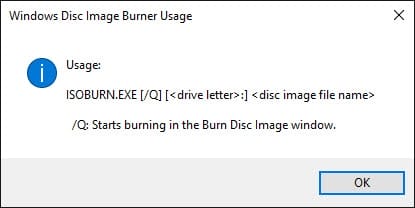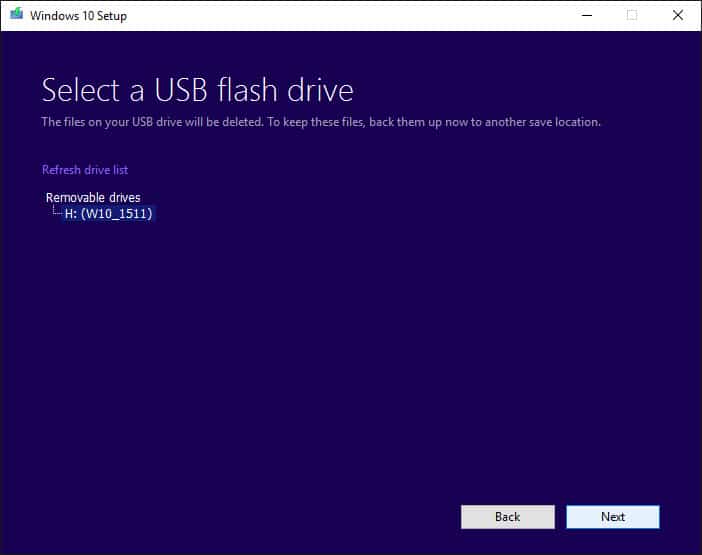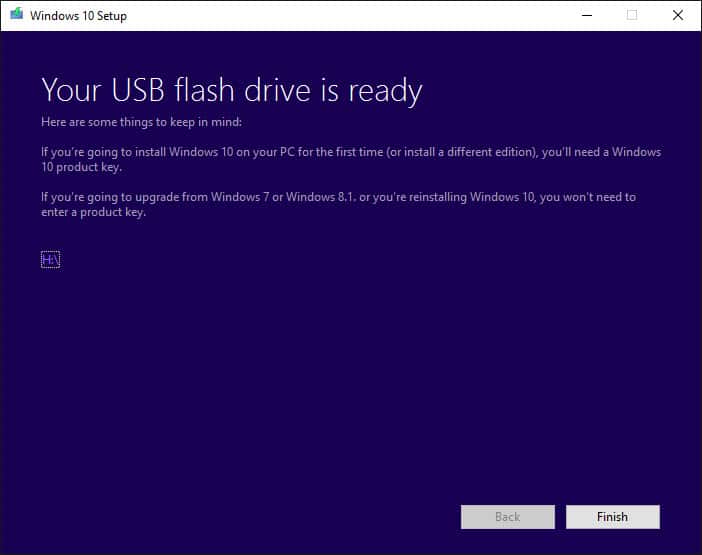Laden Sie die Windows 10 November Update ISO-Datei über das Media Creation Tool von Microsoft herunter
Wenn Sie Windows 10 mit den enthaltenen November-Update-Bits von Grund auf neu installieren möchten, suchen Sie möglicherweise im Internet nach ISOs. Microsoft hat es jedoch einfacher gemacht, indem es das Media Creation Tool bereitgestellt hat, mit dem Sie Installationsmedien (einschließlich einer ISO-Datei) herunterladen und erstellen können. Hier ist ein kurzer Überblick darüber, wie Sie dies erreichen können.
Laden Sie das Tool zur Medienerstellung herunter.
Gehen Sie zunächst zur Website zum Herunterladen von Software. Sie werden feststellen, dass es zwei Möglichkeiten gibt: Aktualisieren eines vorhandenen Windows 7- oder Windows 8.1-Computers und Erstellen einer USB-, DVD- oder ISO-Datei. Wenn Sie sich auf einem älteren System befinden, aktualisieren Sie es auf jeden Fall. Das wird einige Schritte überspringen.
Wenn Sie Medien erstellen möchten, um ein anderes System zu aktualisieren oder neu zu installieren, überspringen Sie die Seite und klicken Sie auf die Schaltfläche “Tool jetzt herunterladen”. Wenn der Download abgeschlossen ist, klicken Sie in Ihrem Browser auf die Option “Ausführen” oder führen Sie das Dienstprogramm von Ihrem aus aus Ordner herunterladen.
In Edge sehen die Download-Optionen folgendermaßen aus.
Wir möchten neue Medien erstellen. Wählen Sie daher die Option „Installationsmedien für einen anderen PC erstellen” und klicken Sie auf „Weiter”:
Wählen Sie “Installationsmedium für einen anderen PC erstellen”.
Das Tool wird einige Annahmen treffen, die auf dem Computer basieren, auf dem es ausgeführt wird, einschließlich der Sprache, der Windows 10-Edition und der Architektur (32-Bit gegenüber 64-Bit). Wenn Sie etwas ändern möchten, deaktivieren Sie einfach das Kontrollkästchen “Verwenden Sie die empfohlenen Optionen für diesen PC” und treffen Sie Ihre Auswahl:
Akzeptieren Sie die Standardeinstellungen oder nehmen Sie Ihre Änderungen vor.
Sie können direkt ein USB-Flash-Laufwerk erstellen oder eine ISO-Datei erstellen, die Sie nach Belieben auf eine DVD brennen können:
USB-Stick oder ISO?
Erstellen einer ISO-Datei
Wenn Sie eine ISO-Datei erstellen möchten, wählen Sie den Speicherort der Datei aus, in dem sie gespeichert werden soll. Geben Sie ihm einen Namen oder akzeptieren Sie die Standardeinstellung und klicken Sie auf “Speichern”, um fortzufahren:
Wählen Sie aus, wo Ihre ISO-Datei gespeichert werden soll.
Der Download kann je nach Internetgeschwindigkeit einige Minuten dauern. Holen Sie sich also eine Tasse Kaffee oder Ihr Lieblingsgetränk:
Der Download kann eine Weile dauern.
Sobald die Datei heruntergeladen wurde, werden die Medien erstellt. Dieser Vorgang dauert je nach System auch einige Minuten:
Das Gleiche gilt für die Erstellung der Medien.
Sobald die Datei erstellt wurde, bietet das Tool einige Tipps, eine Option zum Öffnen des Speicherorts, an dem die ISO jetzt gespeichert ist, und eine Option zum Öffnen des DVD-Brenners:
Jetzt können Sie Ihre ISO brennen.
Wenn Sie auf “DVD-Brenner öffnen” klicken, sollte die Windows Disc Image Burner-App geöffnet werden und das Brennen der DVD anbieten:
Windows Disc Image Burner.
Wenn Sie stattdessen einen Fehlerdialog erhalten:
Möglicherweise wird anstelle des DVD-Brenner-Dienstprogramms eine Fehlermeldung angezeigt.
Gehen Sie einfach zum Download-Ordner, klicken Sie mit der rechten Maustaste auf die ISO-Datei und wählen Sie “Disc-Image brennen”. Andernfalls klicken Sie im Windows 10-Setup-Fenster auf „Fertig stellen”, und Sie sind fertig.
Erstellen eines USB-Flash-Laufwerks
Nehmen Sie zunächst ein USB-Flash-Laufwerk mit ausreichend Speicherplatz. Ein 8 GB Laufwerk ist ausreichend. Formatieren Sie es als FAT32, um sicherzustellen, dass es sowohl mit BIOS-Systemen alten Stils als auch mit neueren UEFI-Systemen wie Microsoft Surface Pro-Computern funktioniert. Steck es ein.
Sie haben die vorherigen Anweisungen befolgt und nur “USB-Flash-Laufwerk” als zu erstellendes Medium ausgewählt. Sie erhalten eine Auswahl an verfügbaren USB-Sticks. Stellen Sie sicher, dass die richtige ausgewählt ist, und klicken Sie auf “Weiter”.
Stellen Sie sicher, dass das richtige USB-Flash-Laufwerk ausgewählt ist.
Wie bei der ISO-Download-Methode werden die Screenshots „Herunterladen von Windows 10″ und „Erstellen von Windows 10-Medien” angezeigt. Sobald Sie fertig sind, informiert Sie das Tool über den Buchstaben des neuen Startlaufwerks und zeigt auf “Fertig stellen”.
Ihr USB-Stick ist fertig!
Haben Sie Ihre Medien?
Befolgen Sie nach dem Erstellen Ihres Mediums die Anweisungen Ihres Computers, um die Installation durchzuführen. Wenn Sie eine Neuinstallation auf einem Computer durchführen, der zuvor noch nicht auf Windows 10 aktualisiert wurde, benötigen Sie einen gültigen Windows 7-, Windows 8.1- oder Windows 10-Produktschlüssel.
Das ist alles, was dazu gehört. Holen Sie sich jetzt Ihre Windows 10 November-Update-Medien!